鲁大师设置内存优化的方法
2024-02-15 08:15:03来源:8624软件园作者:8624软件园今日为你们带来的文章内容是关于鲁大师的,各位用户知道鲁大师怎么设置内存优化吗?下面为你们带来的文章就是鲁大师设置内存优化的方法,让我们一同来下文看看吧。
鲁大师怎么设置内存优化?鲁大师设置内存优化的方法
首先我们需要下载安装鲁大师,并登录鲁大师进入到首页即可
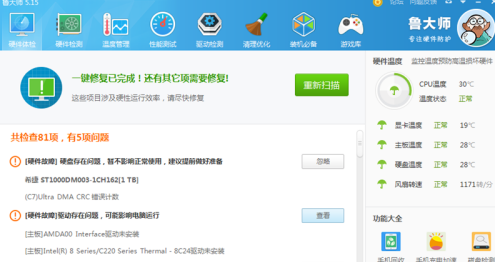
之后点击鲁大师右上角的"主菜单“,就是如图所示的图标

之后在主菜单弹出来的选项中,点击”设置“对鲁大师参数等设置
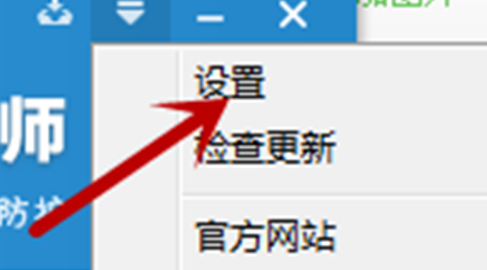
之后点击设置主界面左侧的”内存优化“
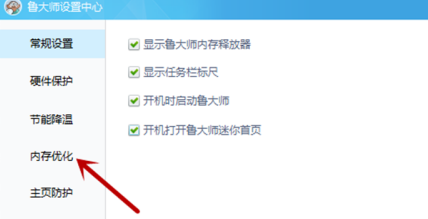
之后我们勾选当内存大于多少时自动清理内存,我们在如图小方块输入内存大于多少的数值,下面方块勾选,可以设置是否提示信息和空闲时在清理内存,这个社会设置是自动清理内存,比较方便
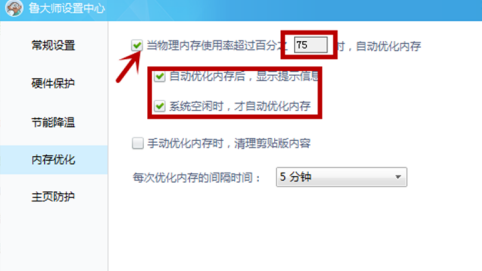
勾选如图手动清理内存时,清理剪切板内容,可以对剪切板进行清理,所以要注意重要的东西备份到其他地方,并设置下方的清理内存的时间间隔即可
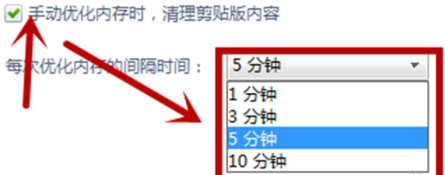
相关新闻












